ERROR_CANTFETCHBACKWARDS: Soluciona el BSoD en 5 maneras
 Muchos de nuestros lectores se han quejado de recibir el mensaje ERROR_CANTFETCHBACKWARDS con 770 (0x302) y la descripción El proveedor de datos no puede recuperar hacia atrás a través de un conjunto de resultados, ya que Windows Update no pudo instalar las actualizaciones.
Muchos de nuestros lectores se han quejado de recibir el mensaje ERROR_CANTFETCHBACKWARDS con 770 (0x302) y la descripción El proveedor de datos no puede recuperar hacia atrás a través de un conjunto de resultados, ya que Windows Update no pudo instalar las actualizaciones.
El error podría aparecer si hay archivos de sistema corruptos, un sistema de archivos dañado, controladores defectuosos o problemas de hardware. Para solucionarlo, primero abre el Visor de eventos y ve a Windows > Aplicaciones para entender la razón del fallo. Alternativamente, también puedes verificar el registro de la Pantalla Azul a través del Panel de control.
¿Cómo puedo deshacerme de ERROR_CANTFETCHBACKWARDS?
1. Restablecer manualmente los componentes de Windows
- Presiona la tecla de Windows, escribe cmd en el cuadro de búsqueda y haz clic en Ejecutar como administrador de la lista de opciones para iniciar el Símbolo del sistema con derechos elevados.
- Escribe los siguientes comandos uno por uno para detener los servicios BITS, Windows Update y Criptográfico, presiona Enter después de cada comando:
net stop bits net stop wuauserv net stop cryptsvc
- Copia y pega el siguiente comando para eliminar los archivos qmgr.dat, luego presiona Enter: `Del “%ALLUSERSPROFILE%\Application Data\Microsoft\Network\Downloader\qmgr.dat”`
- Para renombrar el DataStore, Download y catroot2, escribe el siguiente comando uno por uno y presiona Enter después de cada comando:
Ren %Systemroot%\SoftwareDistribution\DataStore DataStore.bak Ren %Systemroot%\SoftwareDistribution\Download Download.bak Ren %Systemroot%\System32\catroot2 catroot2.bak
- Para restablecer el BITS y Windows Update al descriptor de seguridad predeterminado, copia y pega el siguiente comando uno por uno y presiona Enter después de cada comando:
sc.exe sdset bits D:(A;CI;CCDCLCSWRPWPDTLOCRSDRCWDWO;;;SY)(A;;CCDCLCSWRPWPDTLOCRSDRCWDWO;;;BA)(A;;CCLCSWLOCRRC;;;IU)(A;;CCLCSWLOCRRC;;;SU) sc.exe sdset wuauserv D:(A;;CCLCSWRPLORC;;;AU)(A;;CCDCLCSWRPWPDTLOCRSDRCWDWO;;;BA)(A;;CCDCLCSWRPWPDTLOCRSDRCWDWO;;;SY)
-
Escribe el siguiente comando y presiona Enter:
cd /d %windir%\system32 - Para volver a registrar los archivos BITS y el Windows Update, copia y pega los siguientes comandos uno por uno y presiona Enter después de cada comando:
regsvr32.exe atl.dll regsvr32.exe urlmon.dll regsvr32.exe mshtml.dll regsvr32.exe shdocvw.dll regsvr32.exe browseui.dll regsvr32.exe jscript.dll regsvr32.exe vbscript.dll regsvr32.exe scrrun.dll regsvr32.exe msxml.dll regsvr32.exe msxml3.dll regsvr32.exe msxml6.dll regsvr32.exe actxprxy.dll regsvr32.exe softpub.dll regsvr32.exe wintrust.dll regsvr32.exe dssenh.dll regsvr32.exe rsaenh.dll regsvr32.exe gpkcsp.dll regsvr32.exe sccbase.dll regsvr32.exe slbcsp.dll regsvr32.exe cryptdlg.dll regsvr32.exe oleaut32.dll regsvr32.exe ole32.dll regsvr32.exe shell32.dll regsvr32.exe initpki.dll regsvr32.exe wuapi.dll regsvr32.exe wuaueng.dll regsvr32.exe wuaueng1.dll regsvr32.exe wucltui.dll regsvr32.exe wups.dll regsvr32.exe wups2.dll regsvr32.exe wuweb.dll regsvr32.exe qmgr.dll regsvr32.exe qmgrprxy.dll regsvr32.exe wucltux.dll regsvr32.exe muweb.dll regsvr32.exe wuwebv.dll
-
Escribe el siguiente comando para restablecer Winsock y presiona Enter:
netsh winsock reset - Para reiniciar los servicios BITS, Windows Update y Criptográfico, copia y pega el siguiente comando uno por uno, presiona Enter después de cada comando:
net start bits net start wuauserv net start cryptsvc
- Reinicia tu computadora e intenta instalar las actualizaciones de Windows ahora y verifica si ves ERROR_CANTFETCHBACKWARDS nuevamente.
2. Reinicia tu PC en un entorno de arranque limpio
-
Presiona Windows + R para abrir la ventana Ejecutar.
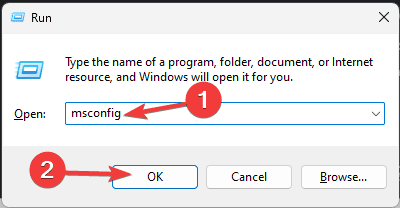
- Escribe msconfig y haz clic en Aceptar para abrir Configuración del sistema.
-
En la ventana Configuración del sistema, ve a la pestaña Servicios, coloca una marca de verificación junto a Ocultar todos los servicios de Microsoft, luego haz clic en Deshabilitar todo.
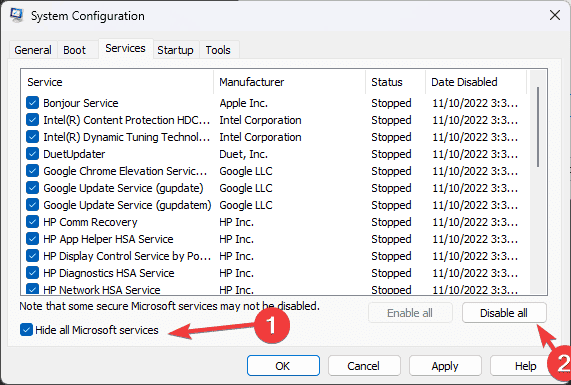
-
Cambia a la pestaña Inicio, haz clic en el enlace Abrir el Administrador de tareas.
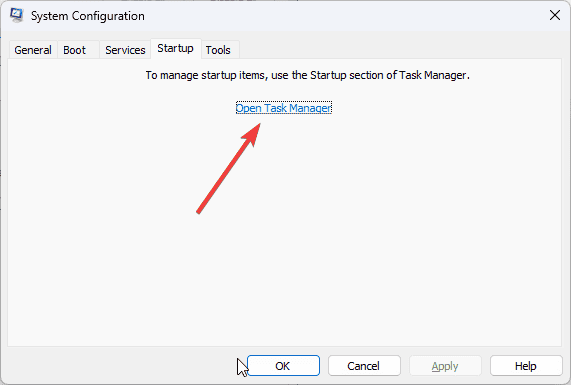
-
Selecciona los elementos de inicio habilitados uno por uno y haz clic en Deshabilitar, luego cierra la ventana.
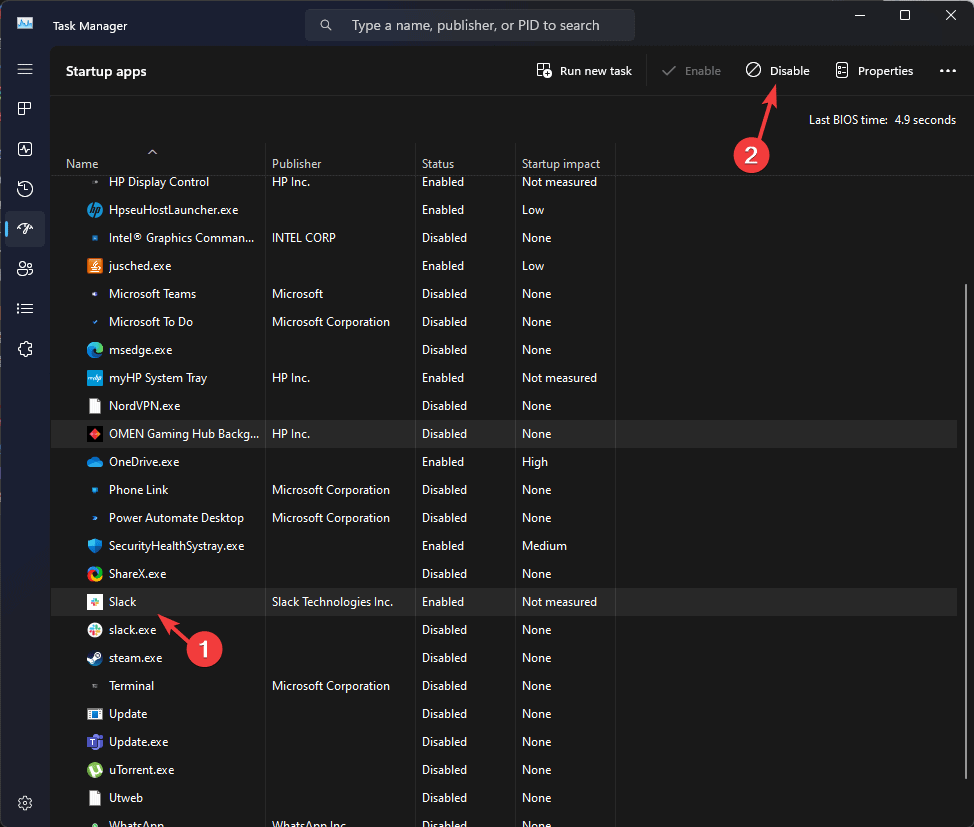
-
De vuelta en la ventana de Configuración del sistema, haz clic en Aplicar, luego en Aceptar.
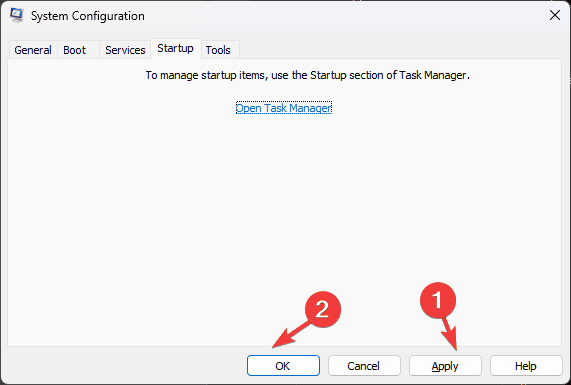
- Haz clic en Reiniciar en la siguiente ventana.
Tu Windows se reiniciará y se iniciará sin ningún servicio y elemento de inicio de terceros. Puedes intentar habilitarlos uno por uno para identificar cuál está causando el problema. Si ninguno de estos está causando el problema, retrocede los pasos mencionados anteriormente para reiniciar tu PC en modo normal.
3. Actualizar/reinstalar controladores problemáticos
-
Presiona Windows + R para abrir la ventana Ejecutar.
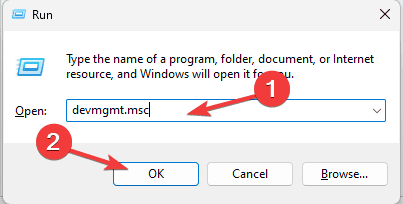
- Escribe devmgmt.msc y haz clic en Aceptar para abrir la aplicación Administrador de dispositivos.
- Obtendrás una lista de componentes del sistema, ve a cada categoría, haz clic en ella para expandir y busca el dispositivo con un triángulo amarillo con un signo de exclamación.
-
Una vez localizado, haz clic derecho y selecciona Actualizar controlador.
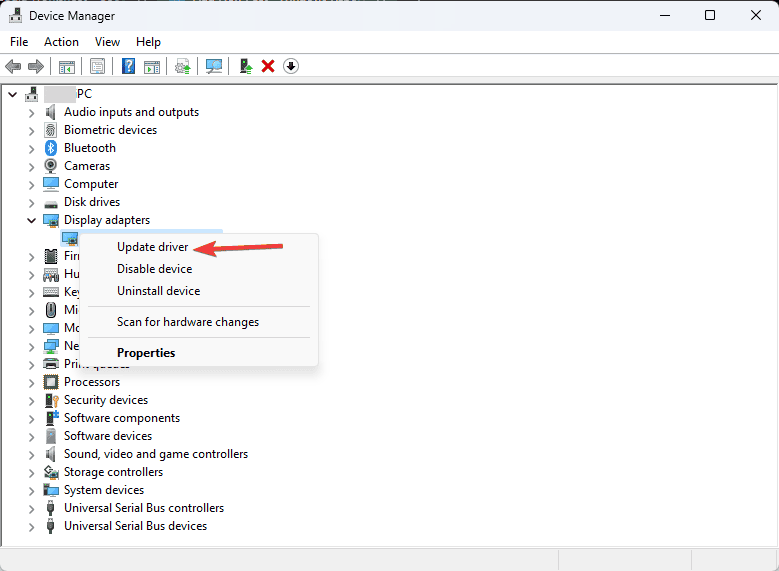
-
Haz clic en Buscar automáticamente controladores para permitir que Windows encuentre e instale la versión adecuada del controlador.
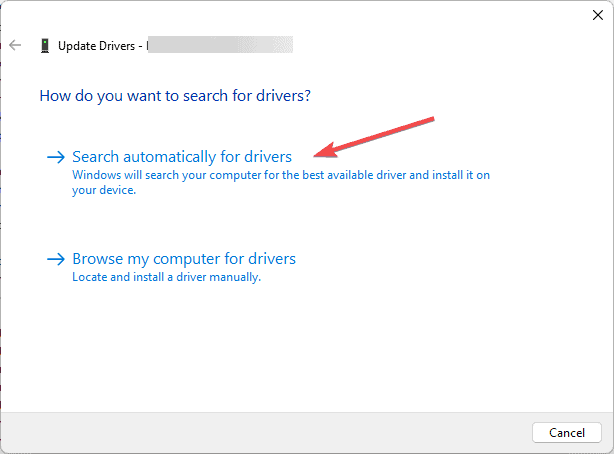
Si hay múltiples controladores problemáticos, puedes seguir los mismos pasos para actualizarlos. Si Windows no encuentra la versión del controlador para tu dispositivo, puedes dirigirte al sitio web del fabricante y descargarla manualmente. Alternativamente, puedes descargar e instalar una herramienta de actualización de controladores de terceros para asegurarte de que todos los controladores de dispositivos en tu computadora estén actualizados.
Si actualizar los controladores no ayudó y aún ves el ERROR_CANTFETCHBACKWARDS, sigue estos pasos para reinstalarlos:
-
Abre nuevamente el Administrador de dispositivos, localiza el controlador problemático, haz clic derecho sobre él y selecciona Desinstalar dispositivo del menú contextual.
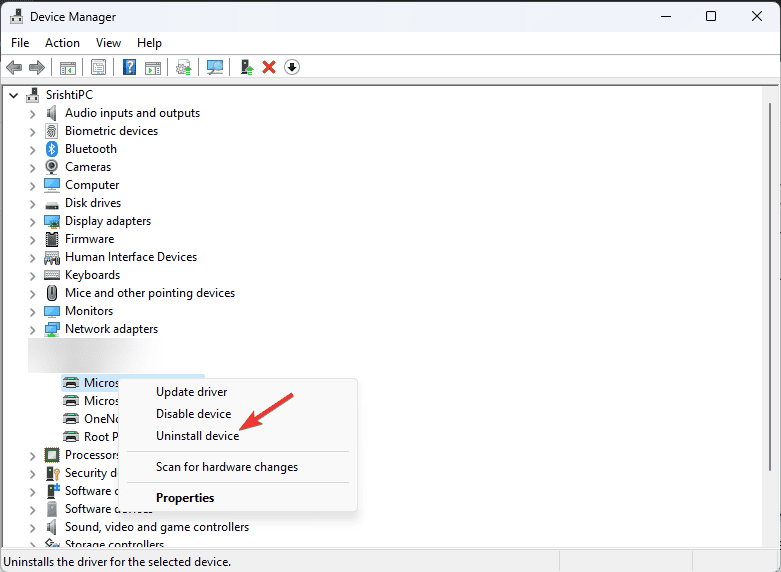
- Haz clic en Desinstalar nuevamente si se te solicita.
-
A continuación, ve a Acción, luego selecciona Buscar cambios de hardware de la lista de opciones para reinstalar el controlador del dispositivo.
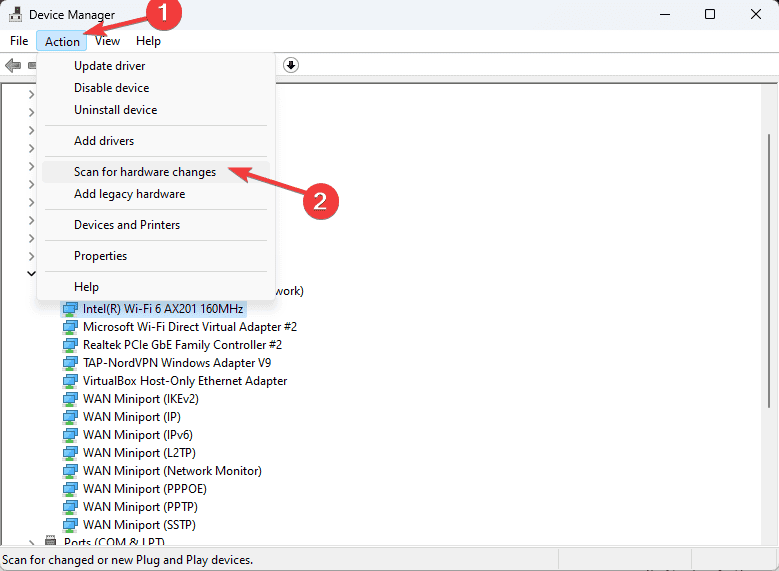 Lee más sobre este tema
Lee más sobre este tema
- Microsoft reemplaza JScript con JScript9Legacy para mejor seguridad en Windows 11
- Windows 11 Build 27898 agrega íconos de barra de tareas pequeños, recuperación rápida, compartir más inteligente
- Windows 11 Build 27898 trae de vuelta el sonido de inicio clásico de Vista, nuevamente
4. Ejecutar análisis SFC y DISM
-
Presiona la tecla de Windows, escribe cmd en el cuadro de búsqueda y haz clic en Ejecutar como administrador para lanzar el Símbolo del sistema con derechos de administrador.
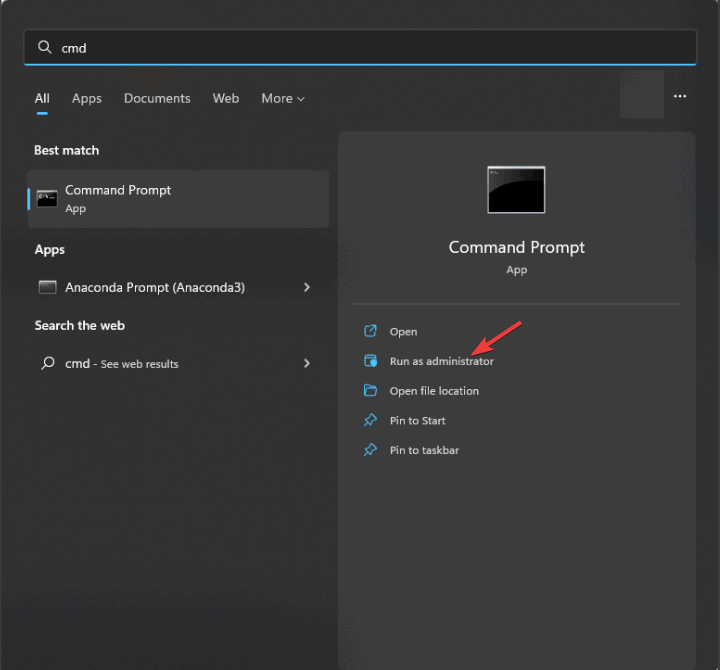
-
Para reparar o restaurar archivos del sistema corruptos, escribe el siguiente comando y presiona Enter:
sfc /scannow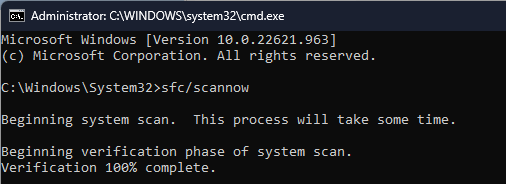
-
Deja que el comando se ejecute correctamente, luego copia y pega el siguiente comando para reparar los archivos de imagen de Windows a través de Windows Update y presiona Enter:
Dism /Online /Cleanup-Image /RestoreHealth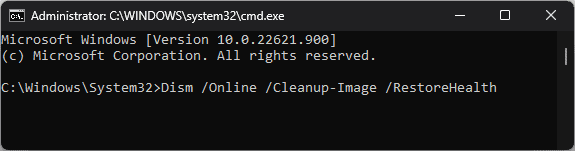
- Espera a que se complete el análisis, luego reinicia tu computadora para que los cambios surtan efecto.
5. Verifica si hay problemas de hardware en el computador
Ejecutar el chequeo de disco
- Presiona la tecla de Windows, escribe cmd en el cuadro de búsqueda y haz clic en Ejecutar como administrador para lanzar el Símbolo del sistema con derechos de administrador.
-
Para verificar y corregir errores en el disco, copia y pega el siguiente comando y presiona Enter:
chkdsk /f /r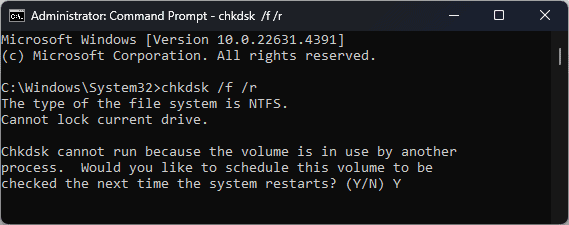
- Si el disco está en uso, te pedirá programar el análisis después de un reinicio. Escribe Y y presiona Enter.
- Ahora guarda todo tu trabajo y reinicia tu computadora para iniciar el análisis.
Ejecutar la herramienta de diagnóstico de memoria de Windows
-
Presiona la tecla de Windows, escribe diagnóstico de memoria en el cuadro de búsqueda y haz clic en Abrir para lanzar la herramienta de diagnóstico de memoria de Windows.
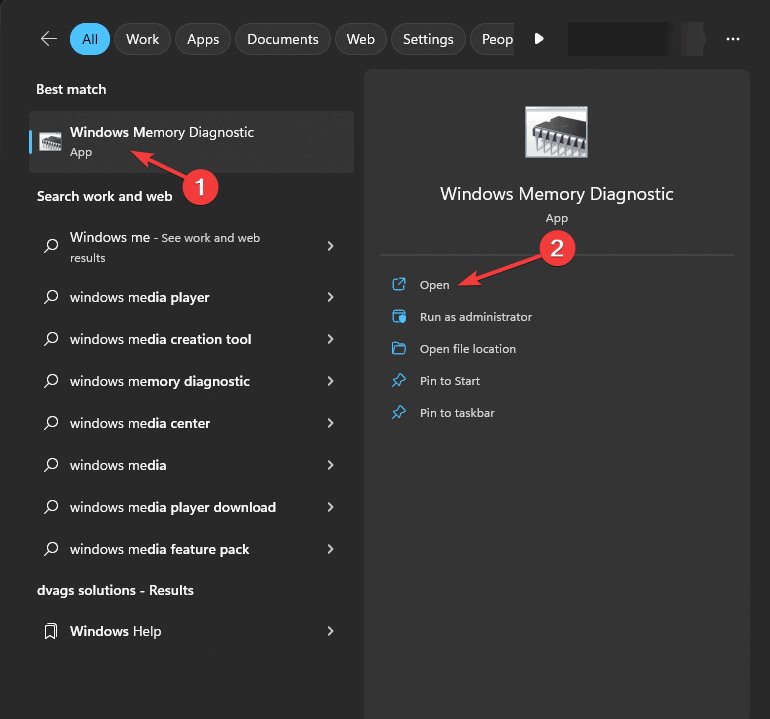
-
Selecciona Reiniciar ahora y comprobar si hay problemas (recomendado).
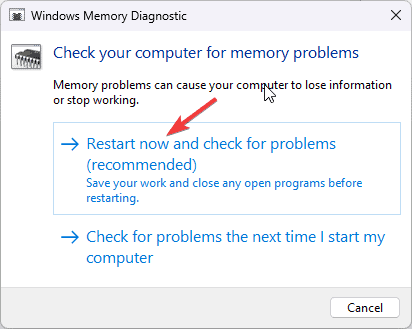
Tu computadora se reiniciará y podrás elegir entre Estándar (pruebas básicas) y Extendida (pruebas más exhaustivas). Una vez seleccionada, se ejecutará una serie de pruebas diagnósticas en tu RAM y se comprobará si hay errores que causen inestabilidad o fallos del sistema. Si se detectan problemas de memoria, lo verás en los resultados del análisis.
Puedes quitar la RAM, limpiar el polvo y los residuos y volver a colocarla, luego ejecutar la prueba nuevamente. Si los problemas persisten, es posible que debas reemplazar la RAM defectuosa.
En conclusión, para solucionar el ERROR_CANTFETCHBACKWARDS, puedes restablecer los componentes de Windows Update, reiniciar tu computadora en un arranque limpio, ejecutar análisis SFC y DISM, o verificar problemas de hardware.
Si ves errores de BSoD en tu computadora con más frecuencia, debes conocer las causas de lo mismo; lee esta guía para obtener información.
Si tienes alguna pregunta o sugerencia sobre el error de BSoD, no dudes en mencionarlos en la sección de comentarios a continuación. ¡Estaremos encantados de ayudar!













